今回はPixelmator Proを使って背景を上手に切り抜く方法について紹介します。
背景の切り抜きをするためには?
ざっくり説明するとこんな感じです。
- 『選択ツール』で切り抜きたい背景を選択
- 背景を切り抜く
- 編集した画像を保存
今回使用する素材はぱくたそというフリー素材サイトから拝借したものを使います。

選択ツールを使って切り抜く背景を指定する
まず始めに不要となる背景を選択していきます。
選択ツールにはいくつか種類がありますが、最も使いやすいクイック選択ツールを使っていきます。
クイック選択ツールは素材の色を自動的に識別してくれるので、人物と背景の境界線を認識してくれますよ。
Pixelmator Proの場合、選択範囲を視覚化してくれるため、余計な部分も同時に選ばれてしまうという誤操作も起こりにくいです。
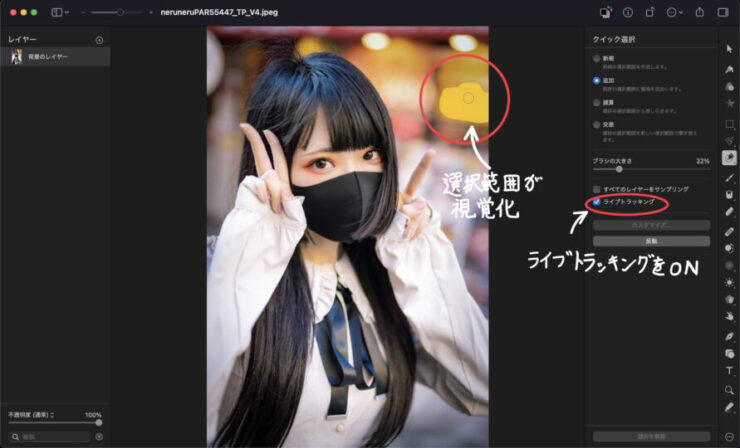
あとは切り抜きたい背景を選択していきます。
色調が似ている部分はスマート選択ツールでもどうにも出来ないので、フリー選択ツールで微調整します。
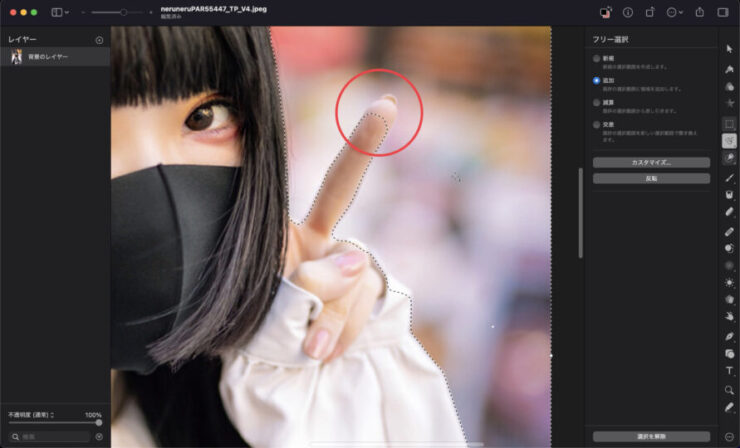
ここだけは手作業でやっていきます。

ケロ蔵
クイック選択ツールは優秀だけど、万能というわけではないんだよね。
これで選択する作業は完了。
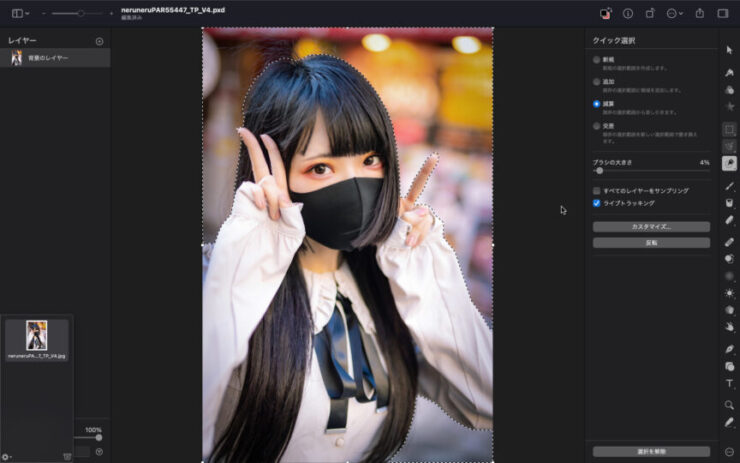
選択した背景を切り抜く
背景を全て選択したらキーボードのdeleteを押してみましょう。
するとあっという間に背景が切り抜かれます。
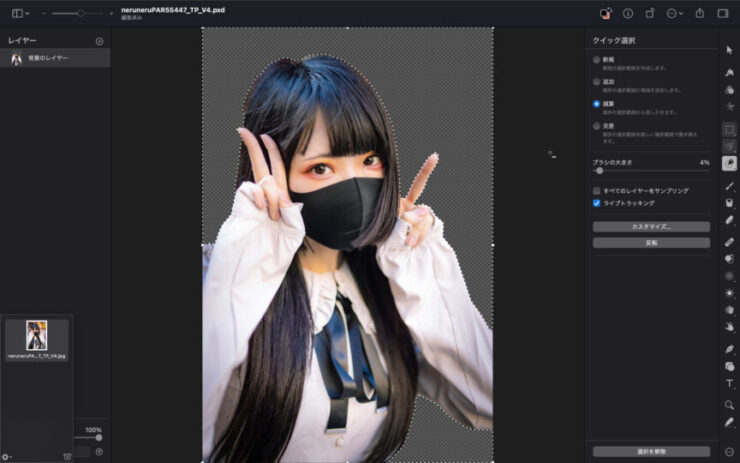
もしも背景ではなく残したい方が切り抜かれた場合はCommand+Zで元に戻し、『選択範囲の反転』をしましょう。(画面右)
これによって、現在選択されている範囲が反転し、背景の方に選択されるようになりました。
